지역 변경
중요
이 페이지는 콘솔의 지역을 변경하는 방법을 안내하는 부가 섹션입니다. 이 작업은 바꾸고자 하는 지역의 11.15.0 CTRTransfer 이미지를 설치합니다. 이미지 설치 후, 콘솔을 최신 펌웨어 버전(11.17.0)으로 업데이트할 수 있습니다.
Luma3DS가 지역 외 게임들과 타이틀별 지역 에뮬레이션을 지원하기 때문에, 지역 변경은 거의 불필요하다는 점을 참고해 주시기 바랍니다. 또한, 다른 지역의 NDS게임을 실행하는 것 또한 TWiLight Menu++에 의해 지원됩니다. 이 작업은 원하는 언어가 시스템 UI에 제공되지 않을 시에만 하는 것을 권장합니다.
INFO
이 페이지에서는 이미 Luma3DS와 boot9strap이 설치되어 있는 것으로 가정합니다. 이 웹사이트를 끝까지 진행했다면 (마무리 단계), Luma3DS와 boot9strap이 설치되어 있는 것입니다.
WARNING
이 과정에서, 콘솔의 본체 설정이 초기화 될 겁니다. 이것은 사용자 이름, 국가, 언어 등을 포함합니다. 설치 되있는 게임 및 저장 데이터는 유지될 것이니, 걱정 안하셔도 됩니다.
DANGER
콘솔의 지역을 바꾸게 된다면:
- (만약 있다면) Nintendo 네트워크 ID를 이용할 수 없게 됩니다. NNID들은 작성된 지역에서만 사용할 수 있습니다.
- 이전에 eShop 계정을 지우더라도 (영어), eShop에 접속하지 못할 수 있습니다. 몇몇 타이틀들은, 계정 삭제 후도 3DS 링크를 유지하려는 경향이 있어서입니다 (특히 New 3DS에서).
- e숍에서 더 이상 구매할 수 없지만 게임 업데이트는 계속 제공되기 때문에 여전히 관련이 있습니다. 업데이트로 추가 컨텐츠나 버그 수정을 받을 수 있습니다.
- 이 로직은 데이터 이사를 할 때에도 적용됩니다. 즉, USA 3DS로부터 JPN에서 USA로 지역 변경한 3DS로의 데이터 이사는 불가합니다.
- 포켓몬 뱅크를 사용하려 할 때도 역시 e숍 접근이 가능해야 합니다.
- 따라서, 데이터 이사와 게임 업데이트는 여전히 지역 제한이 걸려 있습니다 (예: 일본 eShop에서는 일본 게임 업데이트만 가능합니다).
- 콘솔을 벽돌로 하는 것을 감수하지 않고선 커스텀 펌웨어를 지울 수 없습니다! 만약 미래에 커스텀 펌웨어를 지우려고 생각한다면, 반드시 지역 변경을 하기 전의 NAND 백업을 복원하고 나서 해야 합니다.
준비물
최신 버전의 GodMode9 (GodMode9
.zip파일)최신 버전의 FBI (직접 다운로드)
최신 버전의 faketik (
.3dsx파일)최신 버전의 ctrtransfer.gm9 (우클릭 후 "링크를 다른 이름으로 저장..."을 선택)
변경하고 싶은 지역의 종류에 맞는 11.15.0 CTRTransfer 이미지 (예: New 3DS를 가지고 있고 지역을 미국으로 변경하려면 "New 3DS or 2DS - USA"를 다운로드)
WARNING
CTRTransfer 이미지를 다운로드 하기 위해선 qBitTorrent나 Deluge와 같은 토렌트 클라이언트가 필요합니다.
New 3DS / New 2DS XL 콘솔 전용:
구형 3DS / 구형 3DS XL / 2DS 콘솔 전용:
진행 방법
섹션 I - 준비 작업
- 콘솔의 전원을 꺼 주세요
- SD 카드를 컴퓨터에 삽입해 주세요
- SD 카드의 루트에
3ds폴더가 없을 경우 폴더를 만들어 주세요 - SD 카드의
/luma/payloads/폴더에 GodMode9.zip안에 압축되있는GodMode9.firm을 복사해 주세요 - SD 카드의 루트로 GodMode9
.zip안에 압축이 되있는gm9폴더를 복사해 주세요 - SD 카드 내
/gm9/폴더에in폴더가 없을 경우 폴더를 만들어 주세요 - SD 카드의
/gm9/in/폴더에 CTRTransfer.zip안에 압축되어 있는 11.15.0 CTRTransfer 이미지.bin파일하고.bin.sha파일들을 복사해 주세요 ctrtransfer.gm9을 SD 카드의/gm9/in/폴더에 복사해 주세요FBI.3dsx파일을 SD 카드의/3ds/폴더에 복사해 주세요faketik.3dsx파일을 SD 카드의/3ds/폴더에 복사해 주세요- SD 카드를 콘솔에 다시 삽입해 주세요
INFO
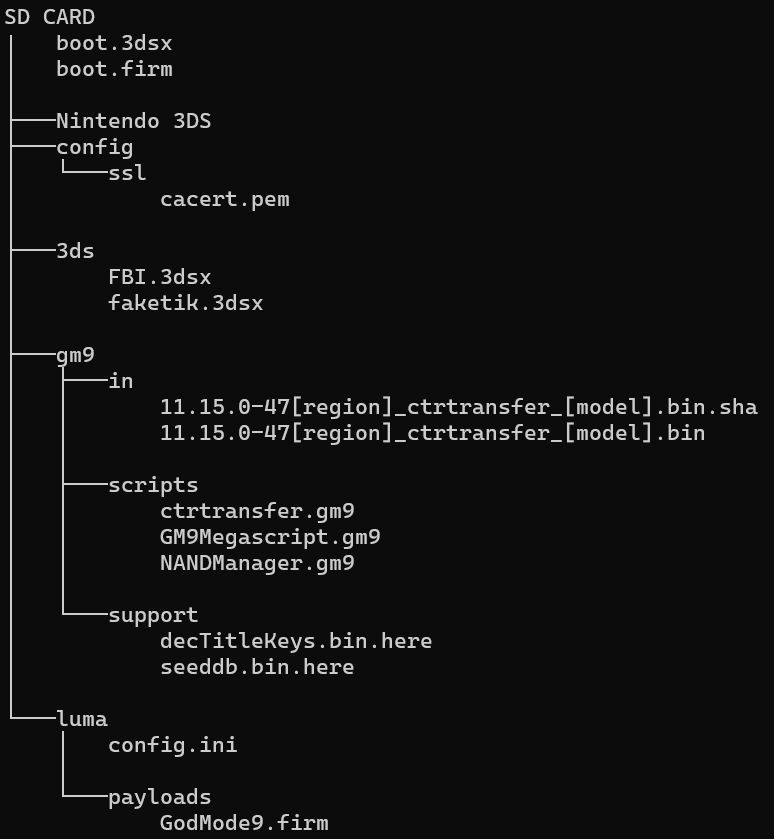
섹션 II - NAND 백업
(Start) 를 길게 누르고, 이 상태에서 콘솔의 전원을 켜 주세요. GodMode9이 실행될 겁니다
(Home)을 눌러 작업 메뉴를 열어 주세요
"Scripts..."를 선택해 주세요
"GM9Megascript"를 선택해 주세요
"Backup Options"를 선택해 주세요
"SysNAND Backup"을 선택해 주세요
(A)를 눌러 확인해 주세요
- 이 과정은 시간이 좀 걸릴 것입니다
- 에러가 발생하면, 문제 해결 가이드를 참고하세요
(A)를 눌러 진행해 주세요
(B)를 눌러 메인 메뉴로 돌아가 주세요
"Exit"를 선택해 주세요
메세지가 표시되면, (A)를 눌러서 쓰기 권한을 다시 잠궈주세요
[S:] SYSNAND VIRTUAL폴더로 이동해 주세요essential.exefs에서 (A)를 눌러 선택해 주세요"Copy to 0:/gm9/out"를 선택해 주세요
- "Destination already exists"라는 메세지가 표시되면, "Overwrite file(s)"에서 (A) 를 눌러 주세요
(A)를 눌러 진행해 주세요
(R)을 누른 채 (Start)를 눌러 콘솔의 전원을 꺼 주세요
SD 카드를 컴퓨터에 삽입해 주세요
SD 카드의
/gm9/out/폴더의<날짜>_<일련번호>_sysnand_##.bin,<날짜>_<일련번호>_sysnand_##.bin.sha,essential.exefs을 컴퓨터의 안전한 위치에 복사해 주세요- 이 백업들을 여러 장소에 복사해 주세요 (온라인 파일 저장소, 하드 드라이브 등)
- 이 백업들은 기기를 벽돌로부터 지켜줄 것이고 만약 나중에 문제가 생겼을 때 NAND 이미지로부터 파일을 복구하는 것을 도울 것입니다
SD 카드에 있는
/gm9/out/의<날짜>_<일련번호>_sysnand_##.bin과`<날짜>_<일련번호>sysnand##.bin.sha' 파일을 복사 후에 지워 주세요- 나머지 파일들은 크기가 작으며, 편의성을 위해 SD 카드에 남겨 두셔도 됩니다
SD 카드를 콘솔에 다시 삽입해 주세요
섹션 III - CTRTransfer
- (Start) 를 길게 누르고, 이 상태에서 콘솔의 전원을 켜 주세요. GodMode9이 실행될 겁니다
- 만약 "Essential files backup not found" 메세지가 표시되면, (A) 룰 눌러서 백업을 만들고, 끝나면 (A) 를 눌러서 진행해 주세요
- 만약 "RTC date&time seems to be wrong" 메세지가 표시되면 (A) 버튼을 눌러 하고, 날짜와 시간을 고친 다음 (A) 버튼을 눌러 계속해 주세요
- 만약 RTC 날짜와 시간을 수정해야 했다면, 이 가이드 끝나고 본체 설정에서도 시간을 수정해야 합니다
- (Home)을 눌러 작업 메뉴를 열어 주세요
- "Scripts..."를 선택해 주세요
- "ctrtransfer"를 선택해 주세요
- 다운로드한 CTRTransfer 이미지를 선택하세요.
- 스크립트가 이미지의 해시값을 계산하여, 유효한 이미지인지 확인할 것입니다.
- 작업이 완료되면 (A)를 눌려 계속해 주세요
- (A) 를 눌러 SysNAND (lvl2) 쓰기 잠금을 풀고 화면에 표시된 키 조합을 입력해 주세요
- 작업이 완료되면 (A)를 눌려 계속해 주세요
- 메세지가 표시되면, (A)를 눌러서 쓰기 권한을 다시 잠궈주세요
- (Start)를 눌러 콘솔을 다시 시작해 주세요
- 본체 설정의 "기타 설정"에서 가장 오른쪽에 있는 "본체 업데이트"를 선택해 콘솔을 업데이트해 주세요
- boot9strap과 Luma을 이용한 (지금 가지고 계신 버전) 업데이트는 안전합니다
- 오류가 발생하면 DNS 설정을 "자동"으로 설정해 주세요
- Pretendo users: Switch to Nintendo Network in Nimbus
INFO
At this point, you may remove the CTRTransfer .bin and .bin.sha files from the /gm9/in/ folder to reclaim space on your SD card.
섹션 IV - FBI 실행
- 다운로드 플레이 앱을 실행해 주세요 (
 )
) Nintendo 3DS하고Nintendo DS버튼이 표시 될 때까지 기다려 주세요- (L 어깨) + (십자 Down) + (Select) 을 동시에 눌러서 Rosalina 메뉴를 실행해 주세요
- "Miscellaneous options"을 선택해 주세요
- "Switch the hb. title to the current app."를 선택해 주세요
- (B)를 눌러 진행해 주세요
- (B)를 눌러 Rosalina 메뉴로 돌아가 주세요
- (B)를 눌러 Rosalina 메뉴를 나와 주세요
- (Home) 키를 눌러 다운로드 플레이를 종료해 주세요
- 아래 화면에서 "종료" 버튼을 눌러 다운로드 플레이 앱을 닫아주세요
- 다운로드 플레이 앱을 다시 실행해 주세요
- 성공하면 Homebrew Launcher가 실행될 것입니다
- 만약 콘솔이
Nintendo 3DS화면에 정지되면, SD 카드 루트에boot.3dsx이 존재하지 않습니다
- 만약 콘솔이
섹션 V - 티켓 재설치
INFO
스크립트가 유저 티켓을 발견하지 못했다면, 다음 단계로 진행하세요.
- 홈브류 목록에서 FBI를 실행해 주세요
- "SD"를 선택해 주세요
- "gm9"을 선택해 주세요
- "out"을 선택해 주세요
- "ctrtransfer_tickets"을 선택해 주세요
eshop폴더와unknown폴더 중 1개 이상의 폴더에 다음 과정을 수행해 주세요.- 그 폴더로 이동해 주세요
- "<current directory>"를 선택해 주세요
- "Install and delete all tickets"를 선택해 주세요
- 잠시 기다려 주세요. 시스템이 멈춘 것 같아 보여도 기다려 주세요
- (A)를 눌러 확인해 주세요
- (B)를 눌러 CDN에서 티켓 설치를 거절해 주세요
- (Home)을 눌러 FBI를 종료해 주세요
- HOME 메뉴의 Homebrew Launcher 아이콘을 통해, 또는 이 페이지의 섹션 IV를 다시 수행하여 Homebrew Launcher를 다시 실행해 주세요
- 홈브류 목록에서 faketik을 실행하세요.
- faketik 실행이 완료되면 START 키를 눌러 종료해 주세요
섹션 VI - 로케일 관련 문제 해결
이 섹션에서는 시스템 설정을 기본값으로 복구하게 됩니다. 설치 되있는 게임 및 저장 데이터는 유지될 것이니, 걱정 안하셔도 됩니다.
DANGER
본 섹션은 절대 넘기면 안 됩니다! This is required to prevent known issues relating to extended memory mode and applets on some consoles.
WARNING
이 작업은 Mii 데이터를 초기화시킵니다. If you wish to save any Miis that you have created, either generate a QR code for each Mii that you want to save, or make a backup of SYSNAND CTRNAND:/data/<ID0>/extdata/00048000/f000000b before following these instructions. 콘솔의 초기 설정이 완료된 이후에 이 파일을 같은 경로로 복사할 수 있습니다.
- 콘솔의 전원을 꺼 주세요
- (Start) 를 길게 누르고, 이 상태에서 콘솔의 전원을 켜 주세요. GodMode9이 실행될 겁니다
[1:] SYSNAND CTRNAND->data-><ID0>->sysdata-><0>폴더로 이동해 주세요<ID0>폴더의 이름은 32개의 알파벳과 숫자로 이루어져 있습니다
- 십자 패드를 이용해
00010017을 선택해주세요 - (R 버튼) + (A) 버튼을 눌러 폴더 옵션을 불러와주세요
- "Copy to 0:/gm9/out"를 선택해 주세요
- (A)를 눌러 진행해 주세요
00010017을 계속 선택한 상태에서, (X)를 눌러 삭제해주세요- (A)를 눌러 확인해 주세요
- (A)를 눌려 SysNAND (lvl1) 쓰기 잠금을 풀고 주어진 키 조합을 입력해 주세요
- 작업이 완료되면 (A)를 눌려 계속해 주세요
- 메세지가 표시되면, (A)를 눌러서 쓰기 권한을 다시 잠궈주세요
- (Start)를 눌러 콘솔을 다시 시작해 주세요
- 콘솔이 최초 실행 메뉴로 부팅될 것입니다
- 이것은 의도적 행동입니다. 게임 데이터는 손실되지 않습니다
- 콘솔에 표시되는 안내를 따라 최초 설정을 마무리해주세요
TIP
콘솔의 지역이 변경되었습니다!